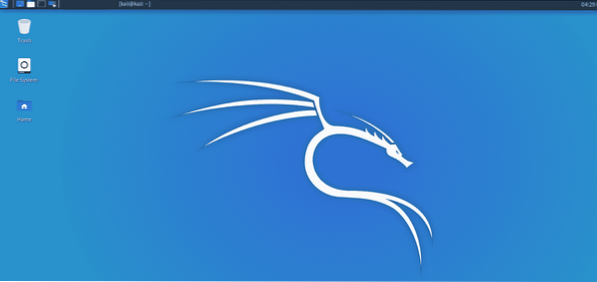
Denne artikel giver dig komplette oplysninger om XFCE, og hvordan du kører XFCE i Kali Linux. XFCE er et ældre projekt fra 1966. Oliver Fourdan, skaberen af XFCE, lancerede XFCE for første gang. Hans idé var at producere en ny version af Linux til at køre på skrivebordsmiljøet. XFCE var oprindeligt et akronym for X for at danne et fælles miljø. Styresystemet var baseret på et projekt på det tidspunkt kaldet X-formularer, som endte med at være nogle af de oprindelige fald i den tidlige vedtagelse af XSCE, fordi X-formularer har en licens svarende til WPS-kontoret. Det er ikke helt gratis og open source, men det er gratis at bruge på en pc. Da XFCE først blev inkluderet i Debian og Red Hat, blev det afvist. Fordi det var baseret på X-form, forårsagede dette lidt af et problem for udvikleren. Oliver Fourdan besluttede at gå tilbage i 1999 med version 3 af XFCE, som endelig begyndte at tage fart. XFCE version 4 er den seneste udgivne version. XFCE giver dig mulighed for at bruge alle de tilgængelige funktioner på skrivebordsmiljøet. Dette er en af de bedste funktioner.
Nu viser vi dig, hvordan du udfører de nødvendige trin for at installere XFCE og opdatere systemet.
Først skal du opdatere dit system for at installere XFCE. Dette opdaterer dine repos og retter, hvis der er problemer eller problemer med dine repos. Indtast følgende kommando for at gøre det.
$ sudo apt opdatering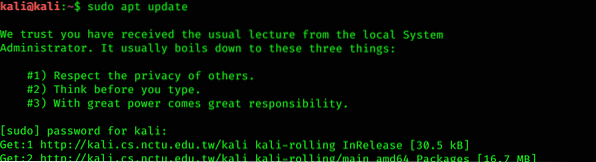
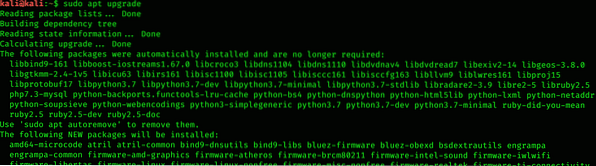
Installer XFCE
Dette er det andet trin til at installere XFCE og køre det i Kali Linux. Indtast følgende kommando for at installere XFCE.
$ sudo apt installere xfce4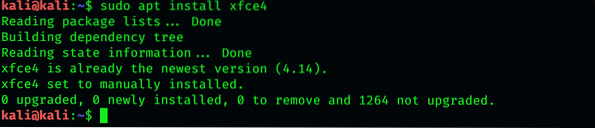
Installer XRDP
XRDP giver en nem fjern desktop-oplevelse. Det er open source, men fungerer ikke for Microsoft Windows.
$ sudo apt installere xrdp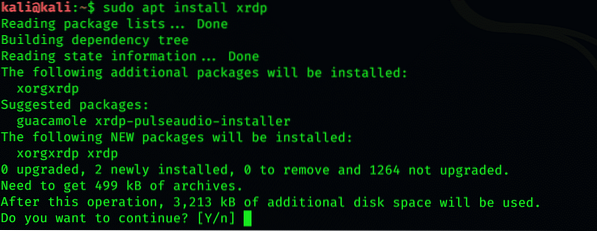
Efter installationen skal du udstede følgende kommando for at fortsætte proceduren.
$ sudo / etc / init.d / xrdp start
Opret forbindelse til Kali Linux
Til dette formål kan du bruge den eksterne desktopforbindelse, der normalt følger med windows. Indtast derefter dit brugernavn og din adgangskode.
Muligt problem
Hvis port 3380 er aktiv snarere end port 3389, kan du støde på en fejl, der siger, at din computer ikke er i stand til at oprette forbindelse til en anden konsol.
Skift port
Åbn først XRDP-konfigurationsfilen, og skriv følgende kommando for at ændre porten.
$ sudo nano / etc / xrdp / xrdp.ini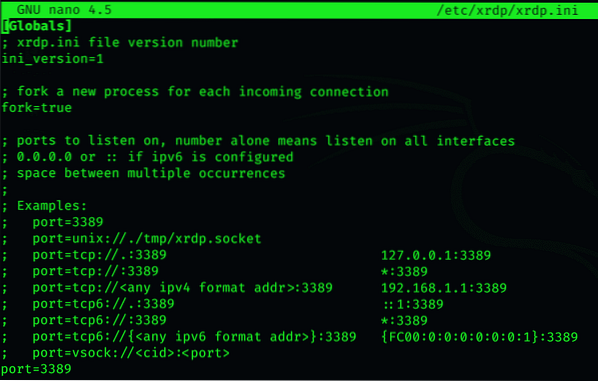
Nu kan du gemme filen efter at have ændret portnummeret.
Genstart XRDP
Efter at have gemt filen, genstart XRDP. Brug følgende kommando til at genstarte XRDP:
$ sudo / etc / init.d / xrdp genstart
Dette giver dig mulighed for nemt at starte på Kali Linux.
Konklusion
Dette lette, hurtige, open source desktop-miljø er let at bruge. Du kan også ændre temaet og tilpasse XFCE-skrivebordsmiljøet ved hjælp af Manjaro. Sådan kan du installere forskellige desktop-miljøer på dit Kali-operativsystem eller enhver anden Linux-distribution. Du kan også fjerne et skrivebordsmiljø fra din computer.
 Phenquestions
Phenquestions


